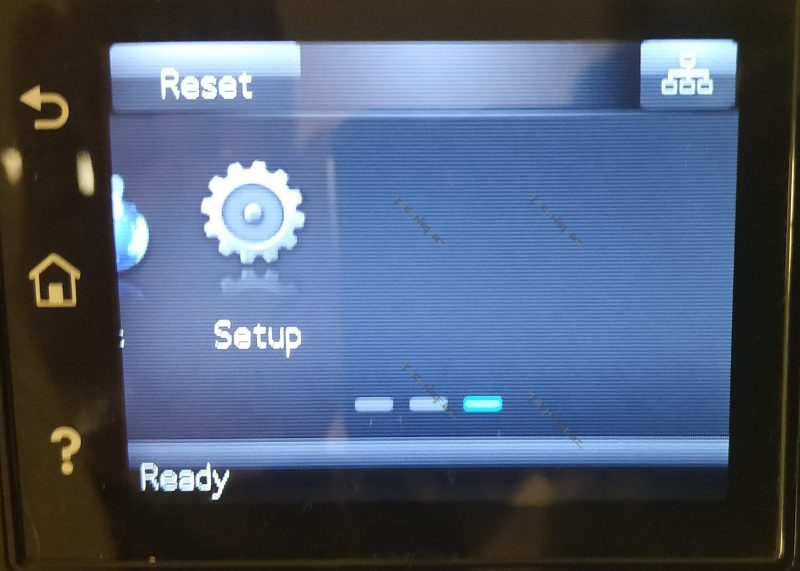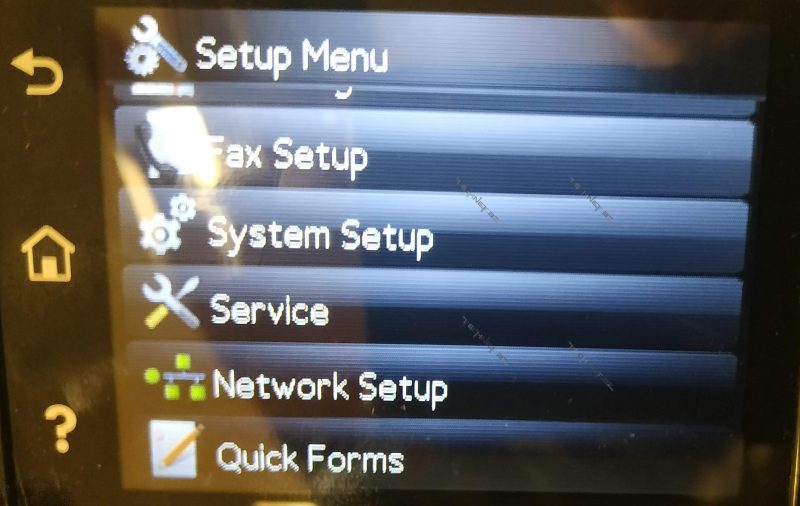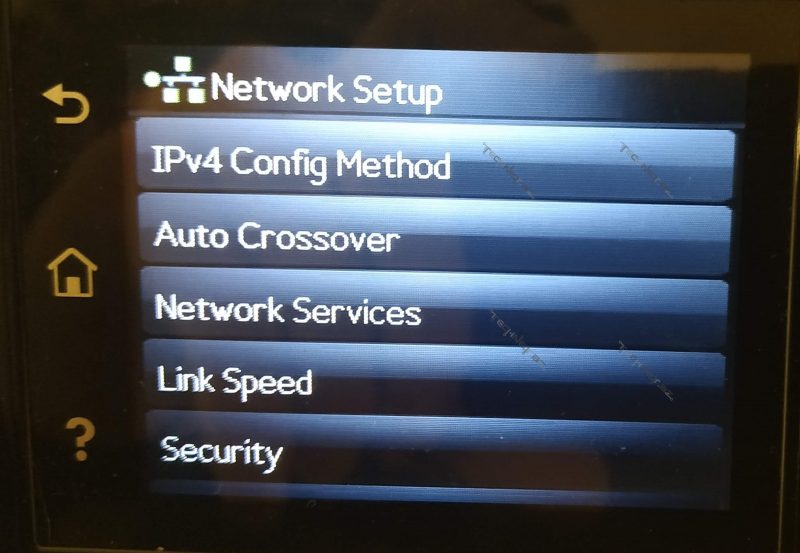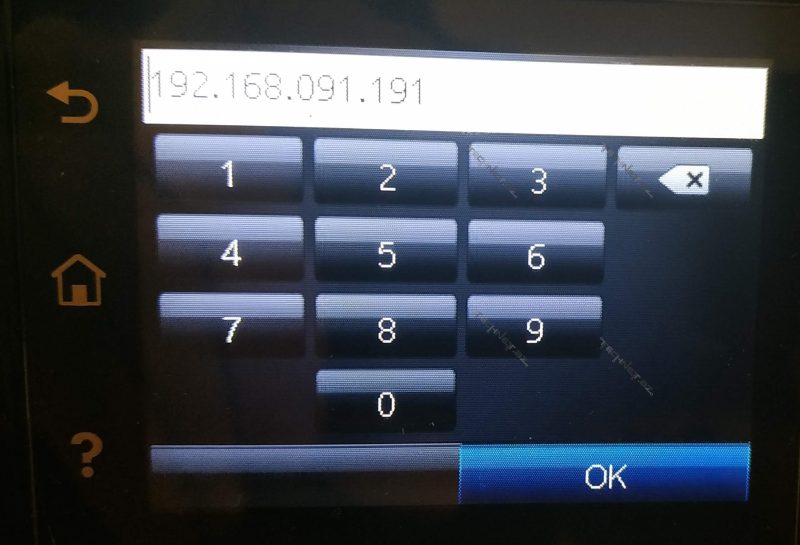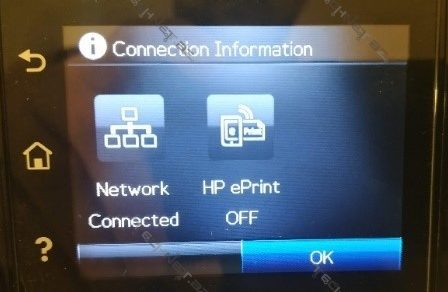Şəbəkə Printerlərinin Quraşdırılması
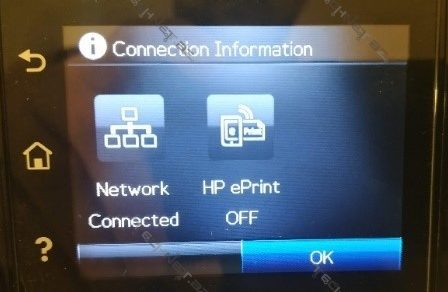
Şəbəkə printerinin komputerə qoşulması
Salam dostlar. Bu məqalədə hazırkı dövrdə çox istifadə olunan şəbəkə printerlərinin necə komputerə qoşulmasını izah edəcəm.
İlk öncə printerə şəbəkə kabelini qoşuruq. Şəbəkə kabelinin işlədiyindən əmin olun(kabelin taxıldığı portun yan hissəsində sarı və yaşıl işıq yanib sönəcək). Printer şəbəkəyə qoşulandan sonra ip alacaqdır. Amma bu ip printer söndüyü vaxtda başqa şəbəkəyə qoşulu cihaza verilə bilər və printerə çap getməyəcək. Bunun qarşısın almaq üçün printerə statik ip verməliyik. Mən bunu şəbəkə printeri olanda hp nin bir modelində izah edəcəm.
1) Printerin Setup və ya Settings bölməsinə daxil oluruq.
2) Network setup hissəni tapırıq.
3) İPv4 Config Method a daxil oluruq(printerlərdə azca müxtəliflik ola bilər ama prinsipcə eynidir).
4) Açılan pəncərədə DHCP seçimində printer ip-ni DHCP serverdən alır. Autoİp ip-ni avtomatik alır və printe özü dəişə bilir, Manual isə bizə lazım olan bölmədir. Burda ip –ni statik olaraq daxil edirik və dəişilmir. Manual bölməsini seçirik.
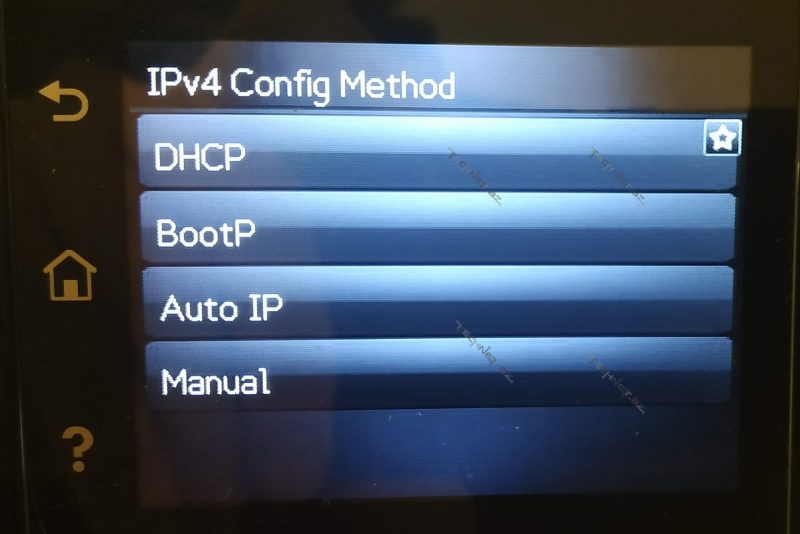
5) Şəbəkəmizə uyğun ip təyin edirik və bu bölməyə yazırıq. Növbəti bölmələrdə subnet mask və default geatway yazılır.
6) Printer daxil etdiyimiz İP –ni alıb almadığını dəqiqləşdirək (Printerin ip-nə baxmaq modelinə görə dəişir.Əsasən printerin ekranında daim görünən vəziyyətdə olur )
İndi isə printeri komputerə qoşaq.
Komputerdə win+r klavişlərini sıxırıq. Açılan pəncərəyə Control yazıb etner vururq. Control panel pəncərəsi açıldıqdan sonra Devices and Printers olan bölməni seçirik.
Açılan pəncərdə cihaz əlavə et (add printer) seçirik.
Bundan sonra paylaşilan printerlər scan olunur. Amma biz The printer that i want isn’t listed seçirik. Yəni biz axtardığım printer bu listədə deyil.
Açılan pəncərdə TCP/İP adresdən istifadə edərək paylaşılan printeri əlavə edək. Şəkildəki digər bölmərdən isə irəlidəki zamanlarda məqalələr yazmağa çalışacam.
İP address yazılan bölməyə printerə verdiyimiz İP –ni yazırıq. Port name önəmli deyil (avtomatik yazılır).
Bu bölmədə printeri digər komputerlərlə paylaşıb paylaşmamağı sorşur. Əgər printer İP ilə paylaşılıbsa bu formada share etmək məsləhət deyil. Onun üçün birincini seçib next edirik.
Bununlada printerin komputerə qoşulması başa çatir. Bu məqalədə sizə şəbəkə printerini necə qoşulmasını izah etdim.
Oxuduğunuz üçün təşəkkürlər.